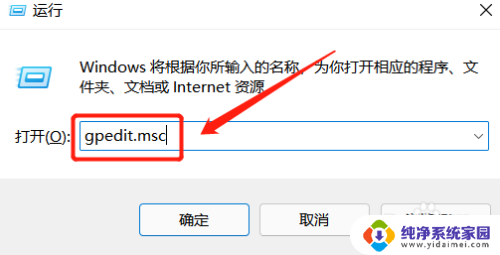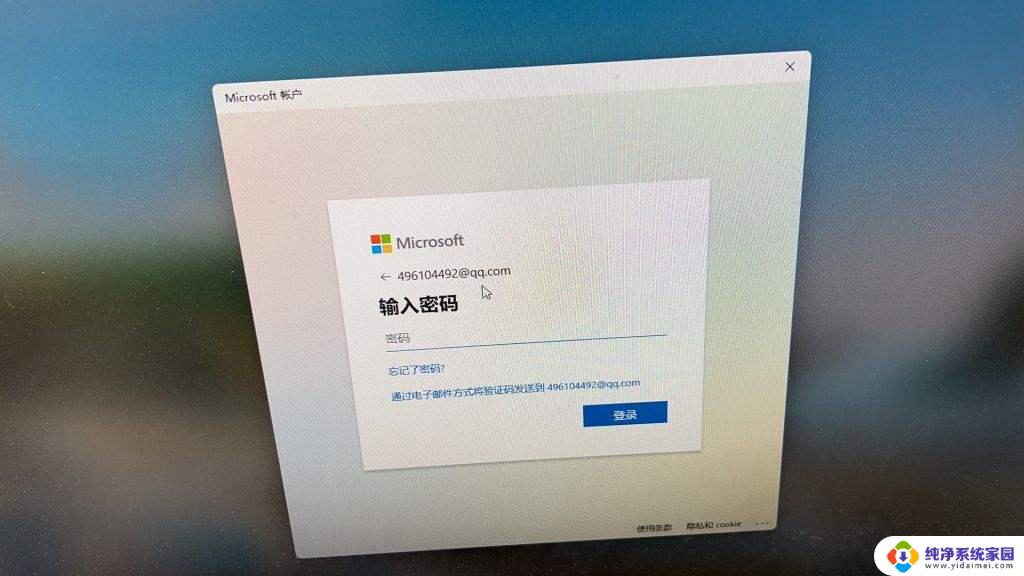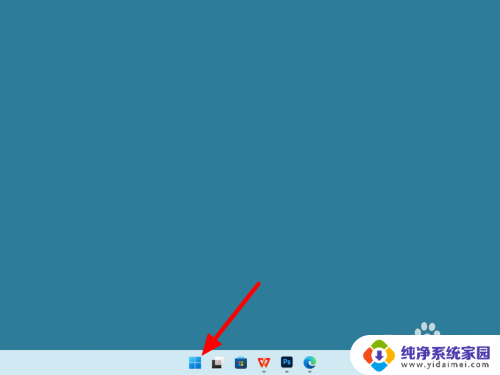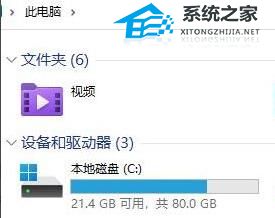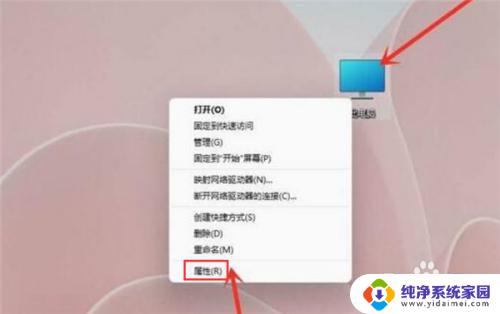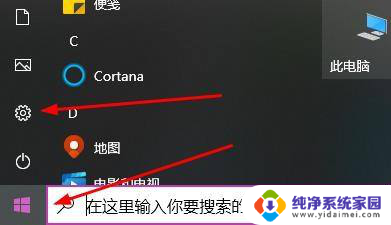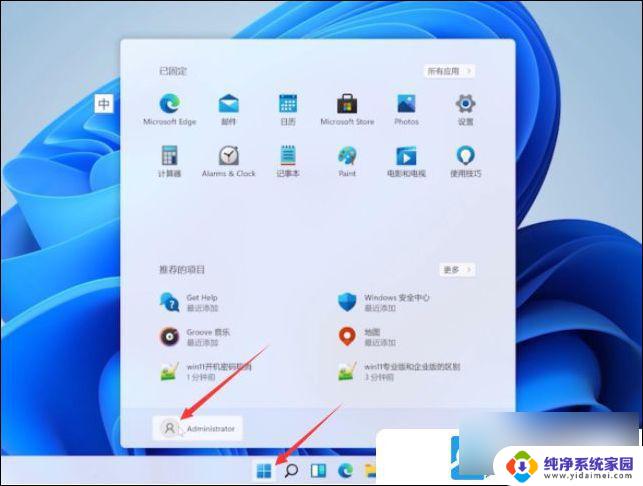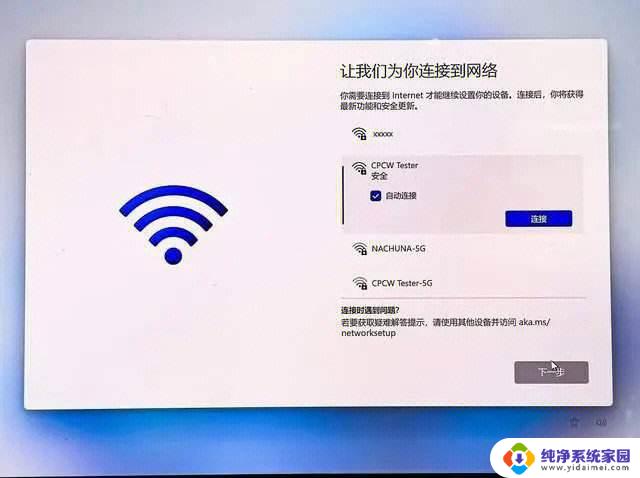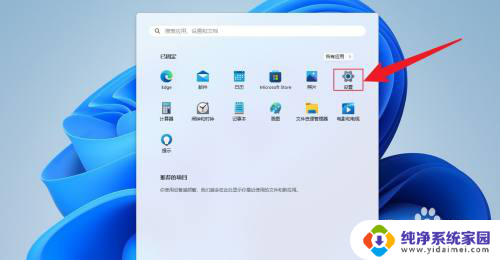win11每次开机要输密码 Win11开机密码每次都要输入怎么取消
更新时间:2024-02-28 09:45:24作者:jiang
Win11系统是微软最新推出的操作系统版本,它带来了许多令人兴奋的新功能和改进,有些用户可能会对其中一个特性感到不便——每次开机都需要输入密码。相比于以往的版本,Win11系统在安全性方面更加注重,因此默认设置了开机密码保护。对于一些用户来说,每次都要输入密码可能会带来繁琐和不便。有没有办法取消Win11开机密码呢?本文将为您介绍如何取消Win11系统每次开机要输密码的设置,让您的使用体验更加便捷。
具体步骤:
1.按Win+R调出运行框,输入gpedit回车打开组策略编辑器;
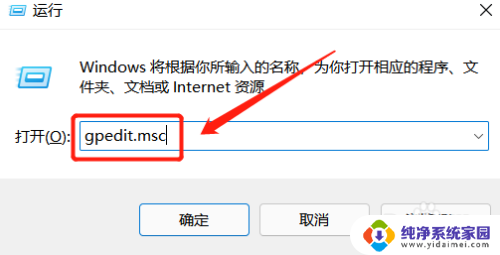
2.在组策略编辑器中依次打开计算机配置--管理模板--系统--登录,在右侧找到“登录时不显示欢迎界面”;
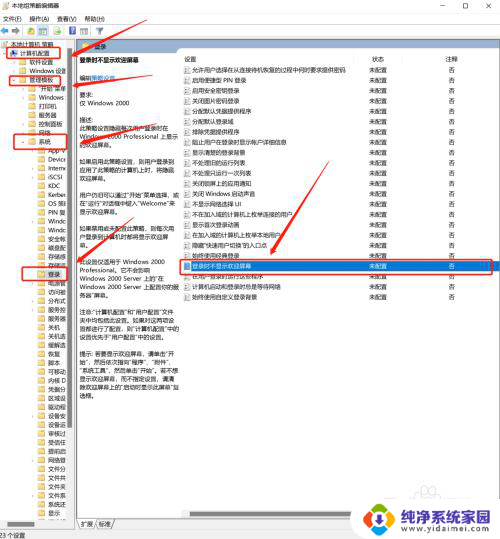
3.双击打开“登陆时不显示欢迎界面”,勾选“已启用”。然后点击“确定”保存退出即可,再次开机时就不会显示开机界面,而是直接进入桌面了。
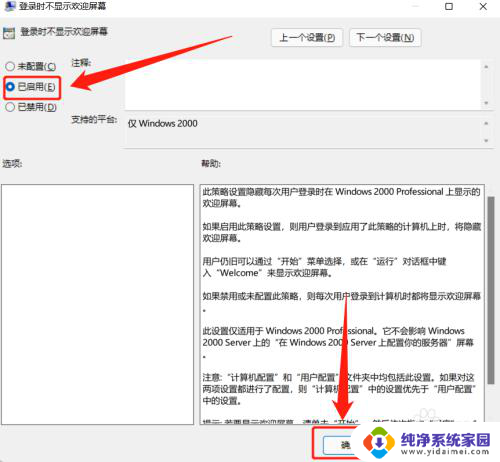
以上就是Win11每次开机需要输入密码的全部内容,如果遇到这种情况,您可以按照以上步骤进行解决,非常简单快速,一步到位。